分类
商品
- 商品
- 店铺
- 资讯
在日常使用电脑或手机的过程中,我们常常会遇到需要压缩文件的情况。无论是为了节省存储空间,还是为了方便通过邮件或社交软件传输大文件,掌握文件压缩的方法都显得十分必要。本文将介绍几种常见的文件压缩方法,协助大家根据不同的需求选择合适的工具来压缩文件。

方法一:AIPDF助手WEB
这是一款在线PDF处理工具,可以对PDF文件进行多种编辑处理操作,如PDF格式转换、PDF压缩、PDF去水印、PDF合并等。它支持直接发消息输入指令,即可快速处理文档,如果大家需要压缩的文件是PDF的话,通过它可以实现快速压缩。下面给大家演示下具体的操作步骤:
1、在浏览器中搜索进入该在线工具,可以点击界面下方的“压缩PDF”,也可以直接在消息框中输入需求指令,例如这里“对文件进行压缩,压缩程度为:轻度压缩”,然后上传PDF文件发送即可进行压缩。
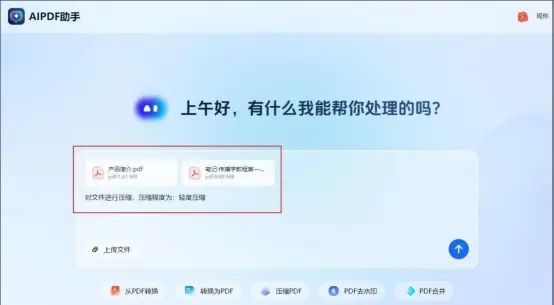
2、等待其压缩完成后,就会有下载按钮,点击后就会弹出下载框,设置文件名称和保存路径,点击“下载”就可以啦,超级简单。
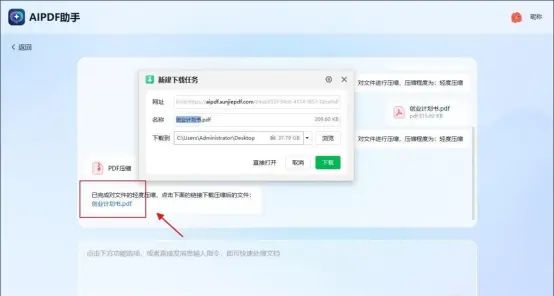
方法二:WinRAR
这是一款功能强劲的经典压缩软件。它以专有的RAR格式著称,能提供更高的压缩率和数据恢复能力,并支持对大型文件进行分卷压缩和密码加密。其压缩操作十分简单:只需右键选中一个或多个文件,在菜单中选择“添加到压缩文件”,在弹出的窗口中设定好文件名、压缩格式(RAR或ZIP)等选项后,点击“确定”即可在当前目录下快速生成压缩包。
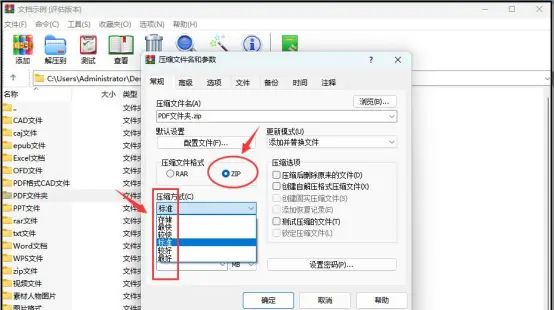
方法三:迅捷PDF转换器
这是一款专业的文件处理工具,它不仅能够对PDF文件进行各项操作,也支持对其它格式的文件进行格式转换、压缩、文字识别、翻译等操作,功能超级丰富,其文档压缩功能也超级简单,具体的操作步骤如下:
1、将软件在电脑中打开,先点击界面上方的“特色转换”,再点击界面左侧的“文档压缩”功能,展开后可以看到里面有图片压缩、PDF压缩、Word压缩等,根据自己的需求选择相应的压缩选项,然后将文件导入进来。
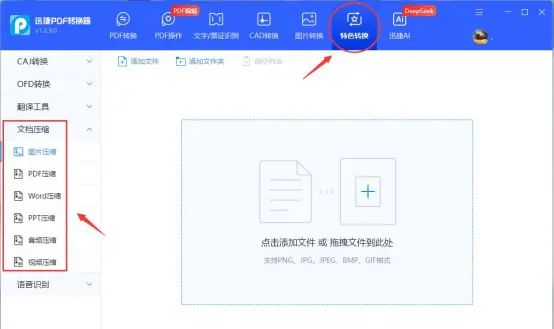
2、如“PDF压缩”功能,将文件导入进来后,可以在界面下方选择压缩设置,最后点击右下角的“开始压缩”功能,等待片刻后文件就会压缩成功啦。
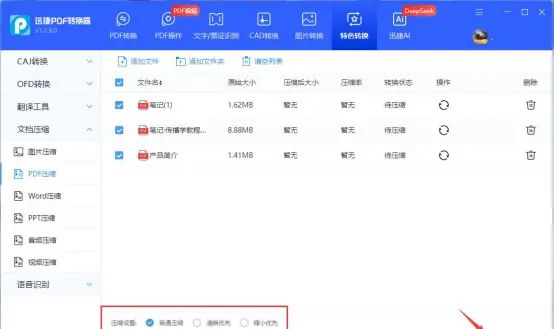
方法四:7-Zip
这是一款开源压缩软件,以其独有的7z格式提供极高的压缩率而闻名,且软件界面简洁无广告。它的使用方法超级便捷:右键选中需要压缩的文件,在菜单中找到“7-Zip”并选择“添加到压缩包”。在弹出的窗口中,你可以选择压缩格式、设置压缩等级和密码,最后点击“确定”即可完成压缩。
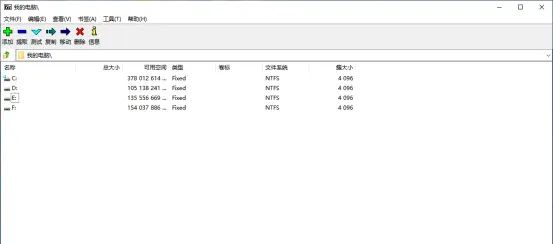
方法五:手机自带压缩功能
如今的智能手机系统(如iOS和Android)普遍内置了基础压缩功能,无需安装额外应用即可将文件进行压缩,例如以OPPOcolors14系统为了,点击打开手机中的“文件管理”,可以看到手机里的图片、视频、文档等文件,需要压缩哪种文件就点击进入,选中文件后点击“压缩文件”,输入压缩文件的名称和保存位置,点击“确定”后就会完成压缩啦。
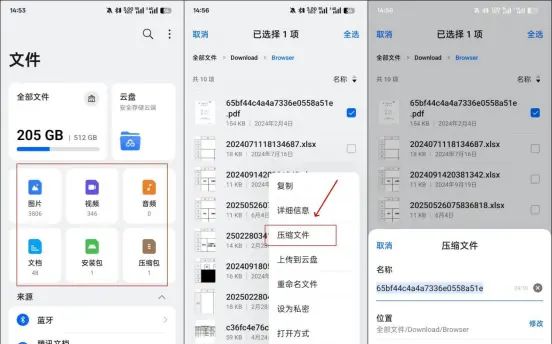
方法六:Bandizip
这是一款以快速和现代化界面著称的压缩软件。它具备“高速归档”功能,能智能跳过难压缩的文件以提升速度,还支持直接预览压缩包内容。其压缩操作很简单:右键点击需要处理的文件,选择“添加到压缩包”,在弹出的清晰窗口中可以设置格式、分卷和密码等,所有选项一目了然,最后点击“开始”按钮即可快速完成压缩任务。
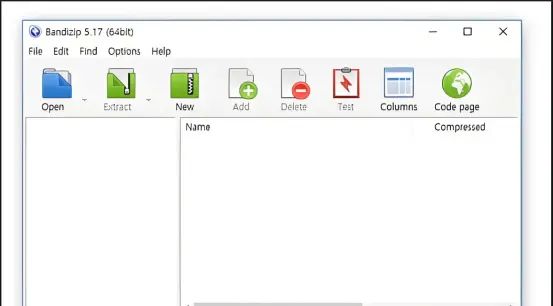
以上就是给大家分享的几种能够压缩文件的方法啦,其中包括在线压缩、专业工具压缩和手机压缩,大家选择适合自己的方法来压缩文件即可,希望能够协助到大家。